Bagaimana cara mengekspor satu atau beberapa email ke file excel di Outlook?
Pernahkah Anda mencoba mengekspor satu atau beberapa email ke file excel di Outlook? Itu berarti menyimpan email sebagai file excel. Pada artikel ini, saya memperkenalkan beberapa metode untuk menangani tugas ini.
Ekspor beberapa email ke file excel
Ekspor email ke file excel terpisah![]()
Ekspor banyak email ke file excel
Di Outlook, Anda dapat mengekspor semua email dalam satu folder ke satu file excel.
1. klik File > Open > impor di Outlook 2010; di Outlook 2013 atau versi yang lebih baru, klik File > Buka & Ekspor > Ekspor Impor. Lihat tangkapan layar:
2. Di bagian Import dan Ekspor Wizardklik Ekspor ke file, Dan klik Selanjutnya. Lihat tangkapan layar:
3. klik Microsoft Excel 97-2003 in Ekspor ke File dialog, dan klik Selanjutnya lagi.
Note: Sejak Outlook 2013, tidak mendukung untuk mengekspor ke Microsoft Excel 97-2003 secara langsung. Silakan klik Comma Separated Values.
4. Pilih folder yang ingin Anda ekspor emailnya sebagai file Excel, klik Selanjutnya.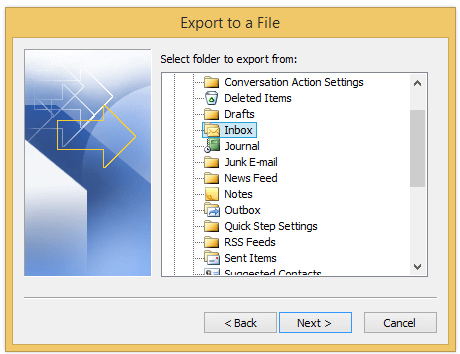
5. Lalu klik Browse untuk memilih folder dan memberi nama file ke file. Lihat tangkapan layar:

6. klik OK > Selanjutnya untuk pergi ke langkah terakhir, klik Finish.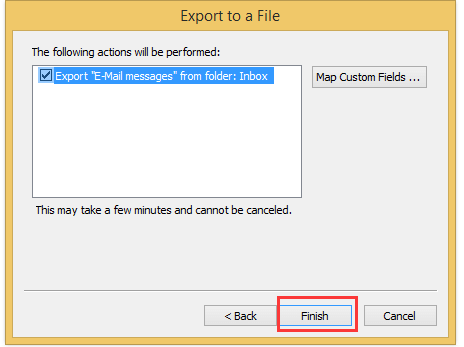
Note: Jika Finish tombol tidak valid, harap periksa Ekspor "pesan email" dari folder: opsi pertama.
Sekarang email di Inbox (folder yang Anda pilih) telah diekspor ke file Excel.
Note: Jika Anda menggunakan Excel 2013 atau versi yang lebih baru dan periksa Comma Separated Values pada Langkah 3, email akan diekspor sebagai file CSV. Anda dapat mengonversi file CSV menjadi buku kerja Excel dengan mudah dengan Simpan sebagai fitur.
Ekspor email ke file excel terpisah
Dengan metode di atas, semua email dimasukkan ke dalam satu file excel yang tidak terlihat bagus. Namun, jika sudah Kutools untuk Outlook, Anda bisa menggunakan Simpan sebagai File berfungsi untuk menyimpan satu email sebagai satu file excel.
| Kutools for Outlook, termasuk fitur dan alat canggih untuk Microsoft Outlook 2019, 2016, 2013, 2010, dan Office 365. |
||
Instal gratis Kutools for Outlook, lalu lakukan langkah-langkah di bawah ini:
1. Klik pada email yang ingin Anda ekspor ke file Excel, klik Kutools > Simpan Massal. Lihat tangkapan layar:
2. Kemudian di Simpan pesan sebagai file lain dialog, pilih satu jalur yang Anda inginkan untuk menyimpan file baru, dan centang Format Excel pilihan. Lihat tangkapan layar: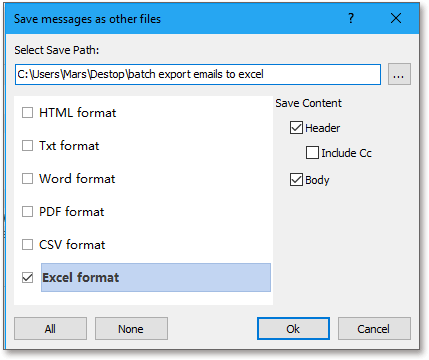
3. klik Ok, dan pesan yang dipilih telah diekspor sebagai file Excel.
jenis: Dengan Simpan sebagai File function, Anda juga mengekspor beberapa email ke file Excel terpisah.
Demo
Alat Produktivitas Kantor Terbaik
Kutools untuk Outlook - Lebih dari 100 Fitur Canggih untuk Meningkatkan Outlook Anda
🤖 Asisten Surat AI: Email profesional instan dengan keajaiban AI--satu klik untuk mendapatkan balasan jenius, nada sempurna, penguasaan multibahasa. Ubah email dengan mudah! ...
📧 Email Otomatis: Di Luar Kantor (Tersedia untuk POP dan IMAP) / Jadwal Kirim Email / Auto CC/BCC Sesuai Aturan Saat Mengirim Email / Penerusan Otomatis (Aturan Lanjutan) / Tambah Salam Otomatis / Secara Otomatis Membagi Email Multi-Penerima menjadi Pesan Individual ...
📨 email Management: Mengingat Email dengan Mudah / Blokir Email Penipuan berdasarkan Subjek dan Lainnya / Hapus Email Duplikat / Pencarian / Konsolidasi Folder ...
📁 Lampiran Pro: Penyimpanan Batch / Pelepasan Batch / Kompres Batch / Penyimpanan otomatis / Lepaskan Otomatis / Kompres Otomatis ...
🌟 Antarmuka Ajaib: 😊Lebih Banyak Emoji Cantik dan Keren / Tingkatkan Produktivitas Outlook Anda dengan Tampilan Tab / Minimalkan Outlook Daripada Menutup ...
👍 Keajaiban sekali klik: Balas Semua dengan Lampiran Masuk / Email Anti-Phishing / 🕘Tampilkan Zona Waktu Pengirim ...
👩🏼🤝👩🏻 Kontak & Kalender: Batch Tambahkan Kontak Dari Email yang Dipilih / Bagi Grup Kontak menjadi Grup Individual / Hapus Pengingat Ulang Tahun ...
Lebih 100 Fitur Tunggu Eksplorasi Anda! Klik Di Sini untuk Menemukan Lebih Banyak.

